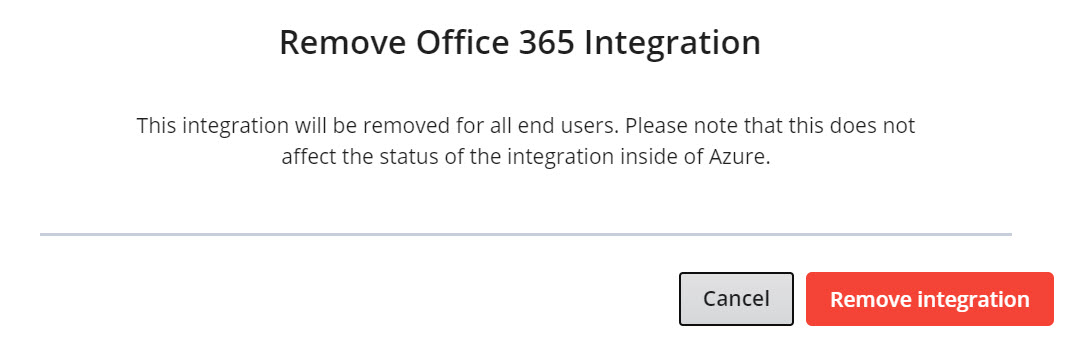Integração do Microsoft Office 365 com a Mitel Administration
Se a integração do Microsoft Office 365 estiver ativada numa conta de cliente, os utilizadores dessa conta podem integrar a sua conta do Microsoft Office 365 nas suas aplicações CloudLink.
Adicionar uma integração do Microsoft Office 365 a uma conta de cliente
Para adicionar uma integração do Microsoft Office 365 a uma conta de cliente:
- Navegue até a página Informações de Conta da conta do cliente.
- Na secção Integrações, clique em + Adicionar novo.
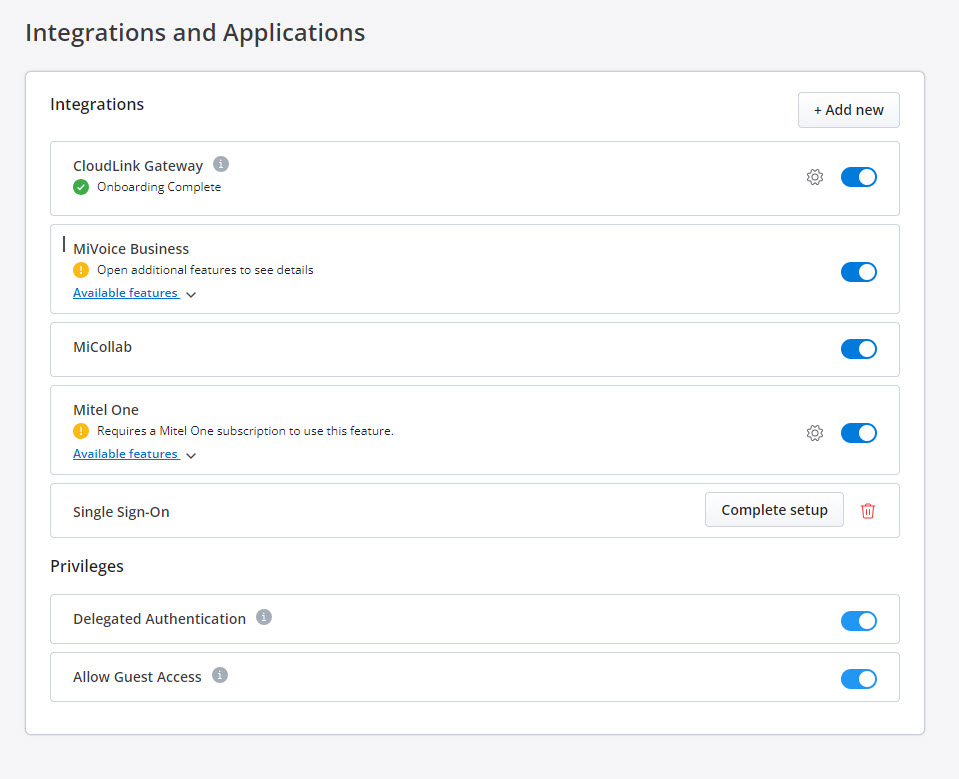
Um ecrã pop-up apresenta o painel de Integrações.
Note: Um Parceiro Mitel não pode ativar integrações na Conta de Parceiro porque a integração com outras aplicações não é suportada para as Contas de Parceiro. Para integrar o CloudLink com outras aplicações, um Parceiro deve criar uma conta de cliente e ativar integrações nessa conta. A Mitel recomenda que desative quaisquer integrações existentes na Conta de Parceiro para usufruir de todas as funcionalidades do CloudLink. Para obter mais informações sobre as Contas de Parceiro, consulte Iniciar sessão como Parceiro Mitel. - Clique no separador Terceiros. É apresentada uma lista de aplicações de terceiros suportadas. Clique no botão Adicionar associado com o Microsoft Office 365 e clique em Concluído.
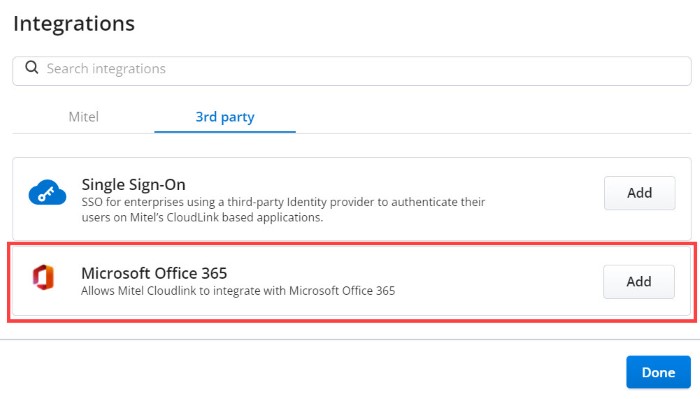
-
A integração do Microsoft Office 365 é adicionada à conta do cliente e é apresentada na secção Integrações da página Informações de Conta.

Ativar a integração do Microsoft Office 365 numa conta de cliente
Depois de adicionar a integração do Microsoft Office 365 a uma conta de cliente, deve fornecer o consentimento para que sua conta CloudLink se sincronize com a conta Microsoft Office 365 da sua organização para permitir a integração. O consentimento pode ser dado através do Azure por um utilizador que seja administrador do Office 365 da conta Microsoft Office 365 da sua organização. Para fazê-lo:
- Clique no botão Configurar associado ao Microsoft Office 365 na secção Integrações.

A caixa de diálogo de configuração do Microsoft Office 365 abre.
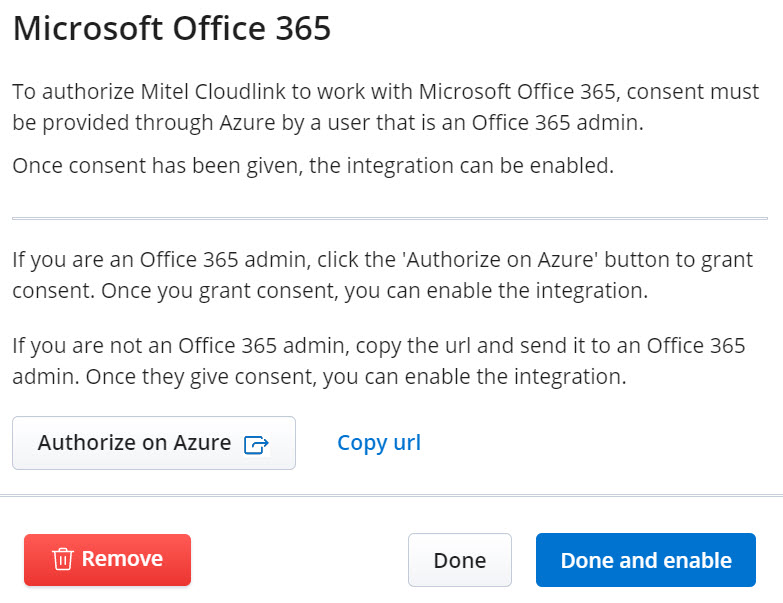
- O procedimento adicional depende dos direitos do administrador do CloudLink e do administrador do Office 365.
- Se o administrador do CloudLink também tiver direitos de administrador do Office 365:
- Clique em Autorizar no Azure.
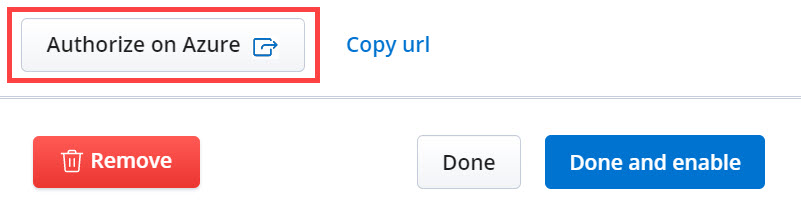
A página de Iniciar sessão da Microsoft abre.
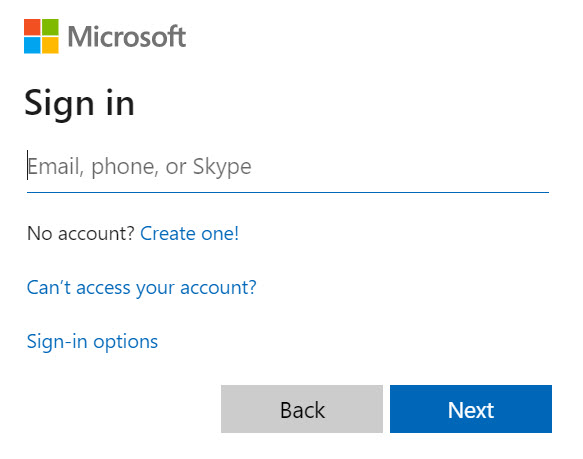
- Introduza as suas credenciais nos campos fornecidos e clique em Iniciar sessão.
- Após o inicio de sessão bem-sucedido, um pop-up exibe as informações às quais o Mitel Administration pode aceder.
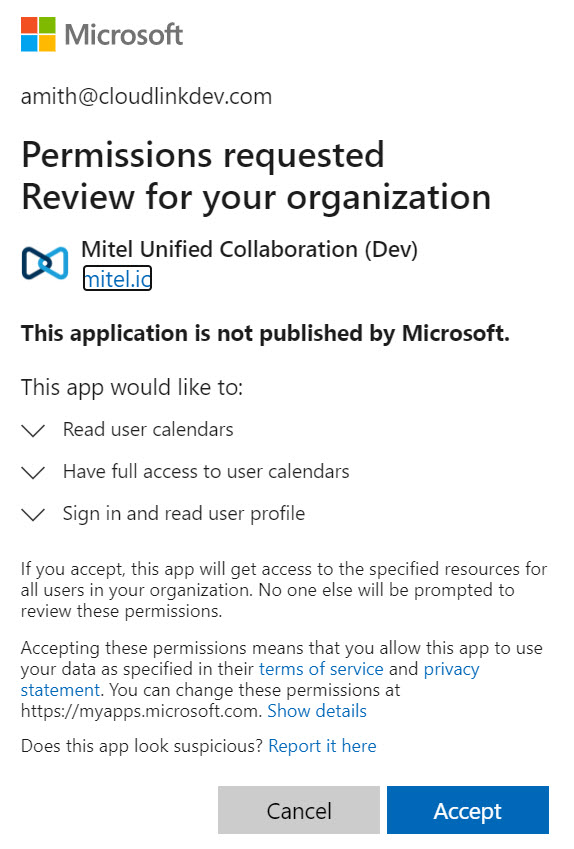
- Clique em Aceitar para conceder permissão. A página pop-up será redirecionada para a Mitel Administration e fechará automaticamente.
- Volte à caixa de diálogo de configuração do Microsoft Office 365. A mensagem de consentimento do Office 365 foi bem sucedida! Agora pode ativar essa integração abaixo. aparece.
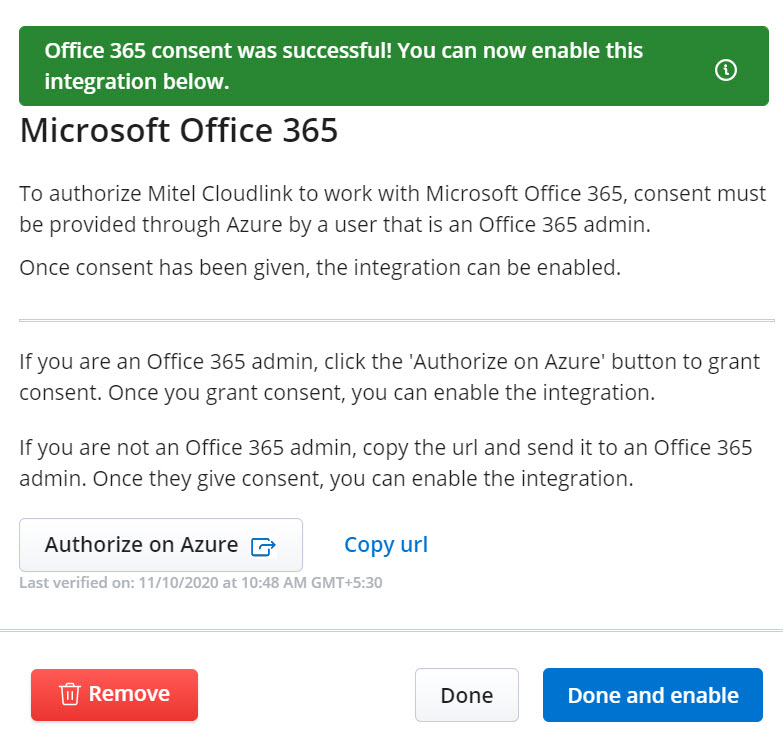
- Clique em Concluído e ativado para ativar a integração e fechar a caixa de diálogo. Clicar em Concluído fechará a caixa de diálogo, mas não permitirá a integração.

Deve então ativar o botão de alternância no painel Integrações associado ao Microsoft Office 365 para ativar a integração. O painel de integração indica uma integração bem sucedida, como mostrado na captura de ecrã seguinte.

Note:- Se forçar o fechamento da página pop-up na etapa iv anterior, o Mitel Administration não reconhecerá que o consentimento foi bem-sucedido.
- Se fechar a Mitel Administration ou a caixa de diálogo de integração do Microsoft Office365 antes de a página pop-up do passo iv anterior se fechar automaticamente, não haverá qualquer confirmação na Mitel Administration de que o consentimento foi bem sucedido.
- Clique em Autorizar no Azure.
- Se o administrador do CloudLink não tiver direitos de administrador do Office 365:
- Clique em Copiar url para copiar a URL da caixa de diálogo de configuração do Microsoft Office 365 e partilhe a URL com o administrador do Office 365 da sua organização.Note: Se clicar no botão Autorizar no Azure na caixa de diálogo de configuração do Microsoft Office 365, a página Iniciar sessão da Microsoft é apresentada. Após iniciar a sessão, é apresentada uma página pop-up que exibe um alerta que apenas um administrador do Office 365 pode conceder permissão. Clique em Regressar à Aplicação sem conceder consentimento para retornar à Mitel Administration. A caixa de diálogo do Microsoft Office 365 exibe a mensagem O consentimento do Office 365 falhou porque não tem o acesso. Copie o seguinte URL e envie-o para um administrador do Office 365.
- Os procedimentos adicionais dependem dos direitos de administrador que o administrador do Office 365 tem.
- Se o administrador do Office 365 também tiver direitos de administrador da CloudLink:
Após o administrador do Office 365 conceder a permissão ao aceitar o pedido de permissão, a página pop-up será redirecionada para a página de início de sessão da Mitel Administration. O administrador do Office 365 deve então iniciar sessão na consola utilizando as credenciais de administrador da CloudLink. Após o login bem sucedido, o Mitel Administration deteta que o consentimento foi bem sucedido e exibe a seguinte caixa de diálogo.
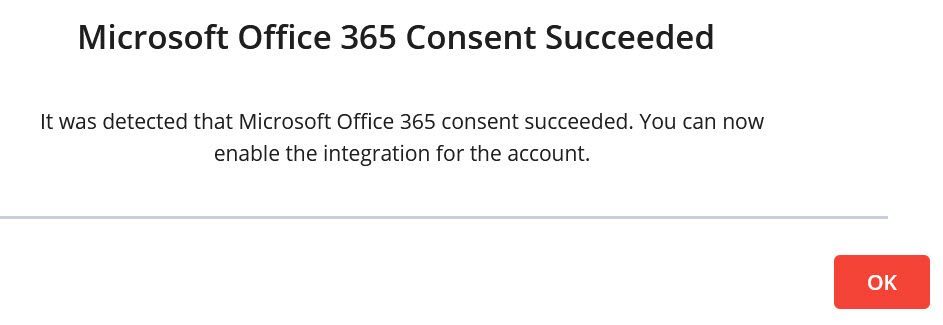
O administrador do Office 365 informa ao administrador da CloudLink que o consentimento foi concedido.
Se o administrador do Office 365 negar a permissão, a página pop-up será redirecionada para a página de início de sessão da Mitel Administration. Depois de fazer o início de sessão, o Mitel Administration exibe a seguinte caixa de diálogo.
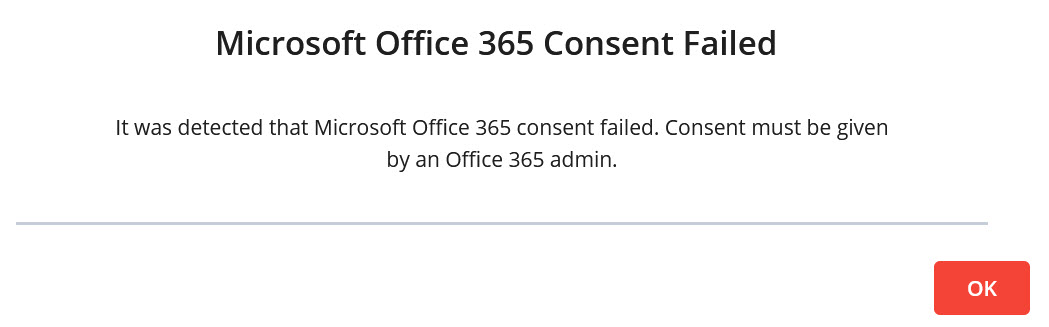
Após o administrador do Office 365 conceder o consentimento, clique em Concluído e ativado na caixa de diálogo de configuração do Microsoft Office 365. Se a Mitel Administration tiver detetado que o consentimento foi bem sucedido, o estado da integração será o indicado na imagem seguinte.

- Se o administrador do Office 365 não tiver direitos de administrador da CloudLink:
Após o administrador do Office 365 conceder a permissão ao aceitar o pedido de permissão, a página pop-up será redirecionada para a página de início de sessão da Mitel Administration. Como o administrador do Office 365 não pode iniciar a sessão na Mitel Administration, a consola não deteta se o consentimento foi bem sucedido ou não. No entanto, o administrador do Office 365 consegue informar ao administrador da CloudLink que o consentimento foi concedido.
Após o administrador do Office 365 conceder o consentimento, clique em Concluído e ativado na caixa de diálogo de configuração do Microsoft Office 365. Se o Mitel Administration não conseguiu detetar se o consentimento foi bem-sucedido ou não, o status da integração será exibido como mostrado na imagem a seguir.

- Se o administrador do Office 365 também tiver direitos de administrador da CloudLink:
- Clique em Copiar url para copiar a URL da caixa de diálogo de configuração do Microsoft Office 365 e partilhe a URL com o administrador do Office 365 da sua organização.
- Se o administrador do CloudLink também tiver direitos de administrador do Office 365:
Remover a integração do Microsoft Office 365 de uma conta de cliente
É possível remover uma integração do Microsoft Office 365 existente de uma conta de cliente utilizando um dos seguintes métodos:
- Clique no ícone
 associado à integração no painel Integrações. A integração do Microsoft Office 365 será removida da conta do cliente.
associado à integração no painel Integrações. A integração do Microsoft Office 365 será removida da conta do cliente. - Clique no botão Remover da caixa de diálogo de configuração do Microsoft Office 365. Para aceder à caixa de diálogo, faça uma das seguintes opções:
- Se a integração for adicionada mas não ativada, clique no botão Configurar associado à integração no painel Integrações. A caixa de diálogo abre.
- Se a integração for adicionada e ativada, clique no ícone associado à integração no painel Integrações.
A partir do painel de confirmação Remover a integração do Office 365, clique em Remover integração para remover a integração. Clicar em Cancelar cancela a operação.
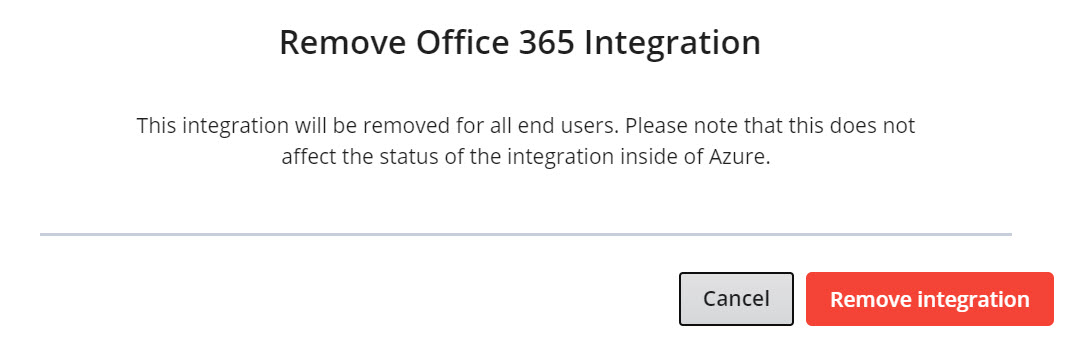
- Desative o botão de alternância associado à Integração do Microsoft Office 365 no painel Integrações. A partir do painel de confirmação Remover a integração do Office 365, clique em Remover integração para remover a integração. Clicar em Cancelar cancela a operação.